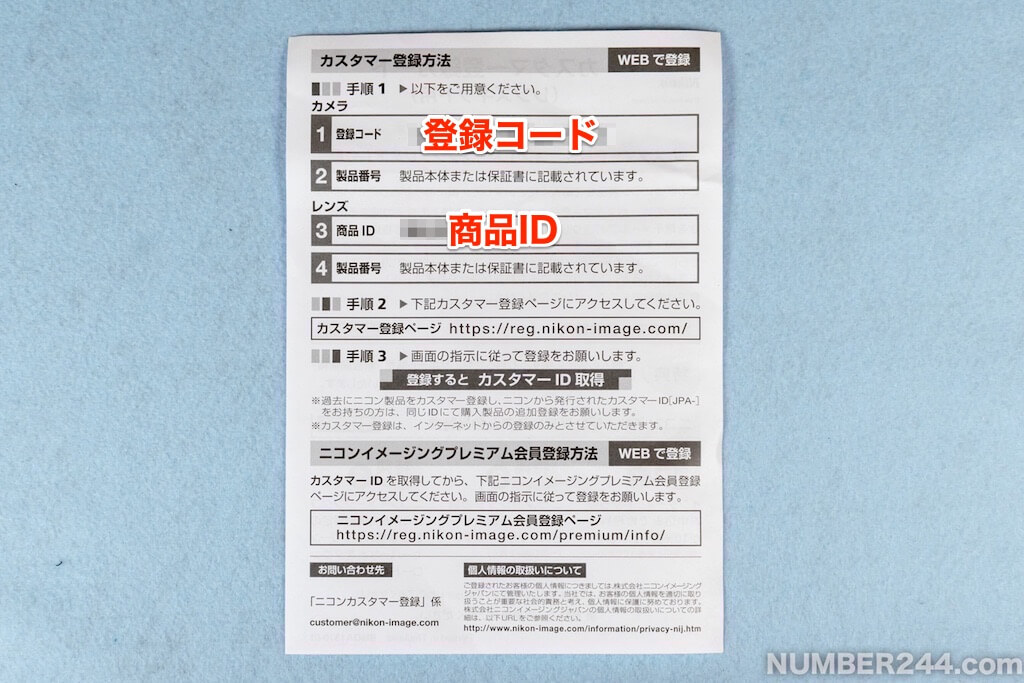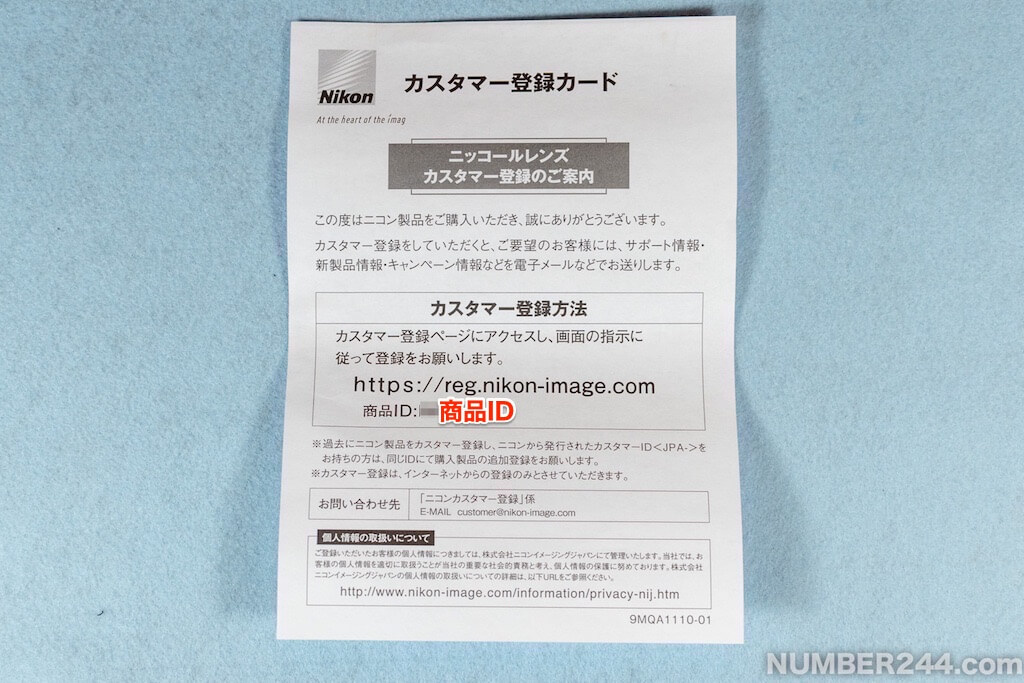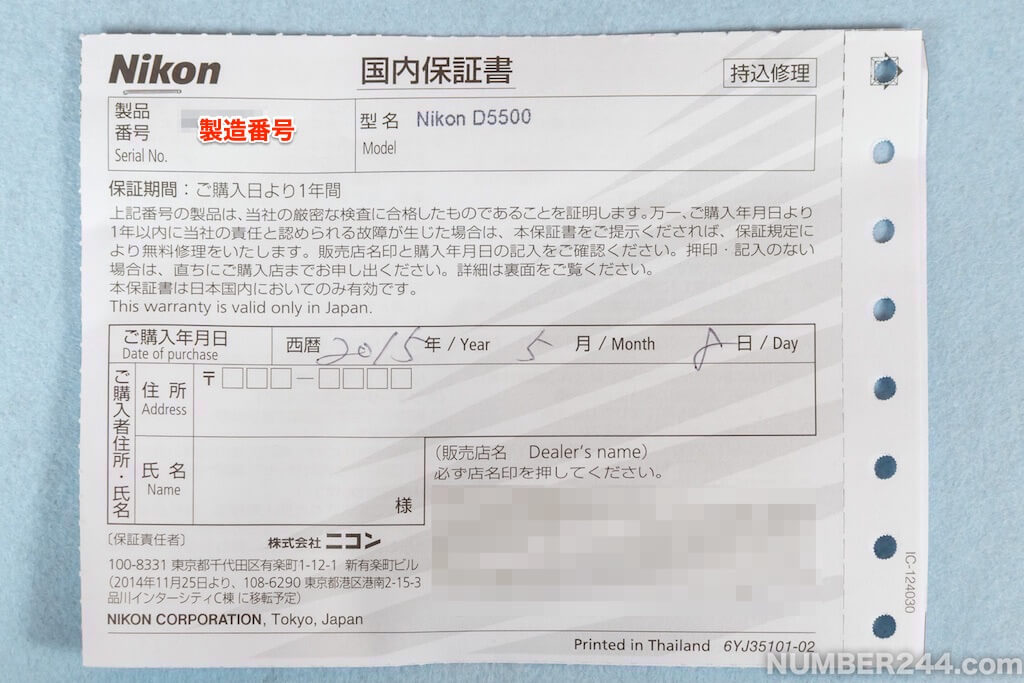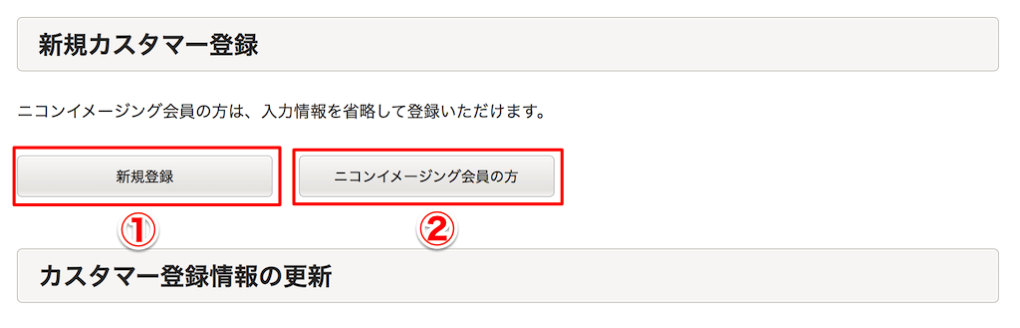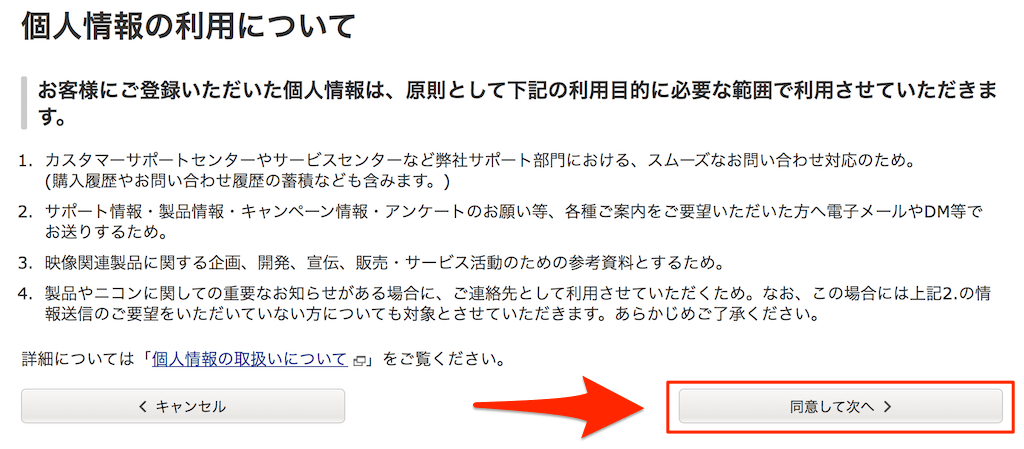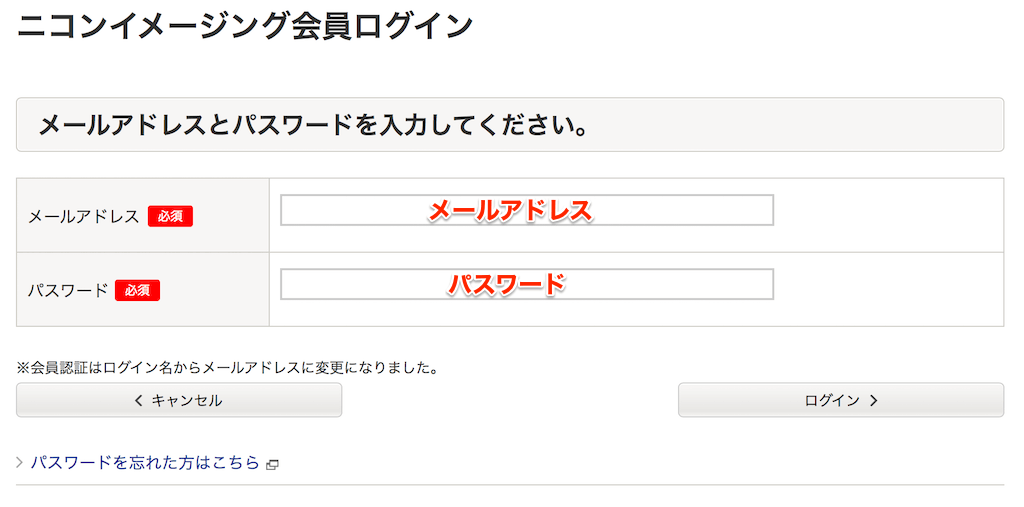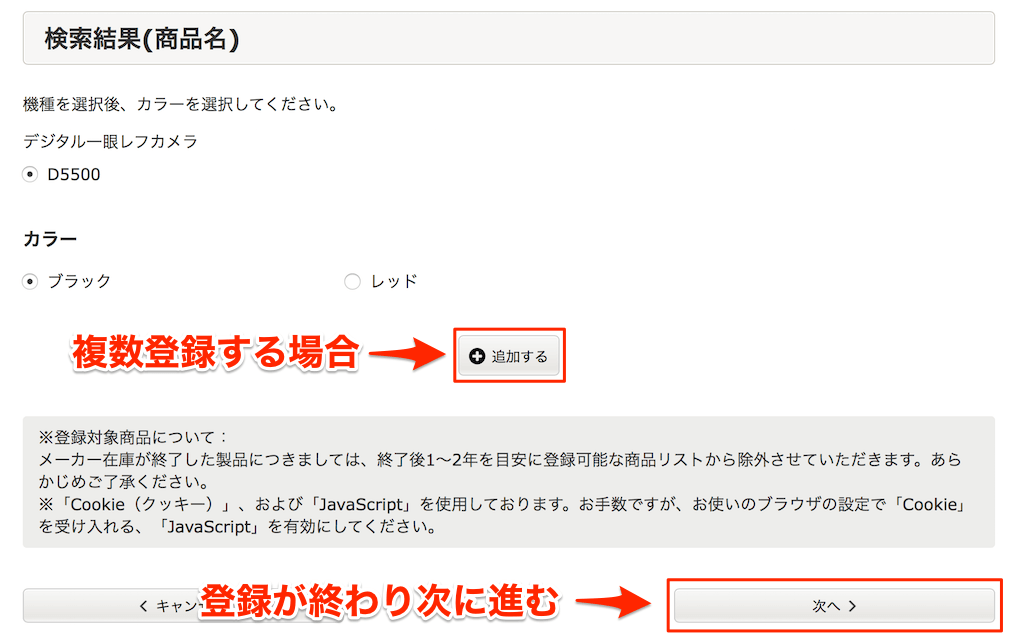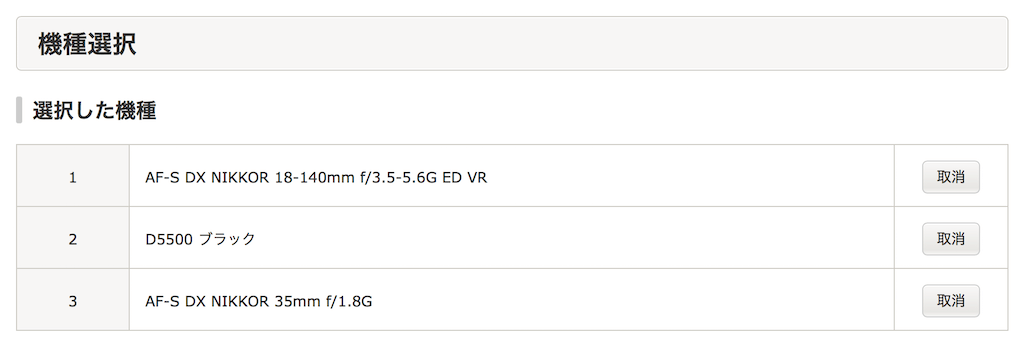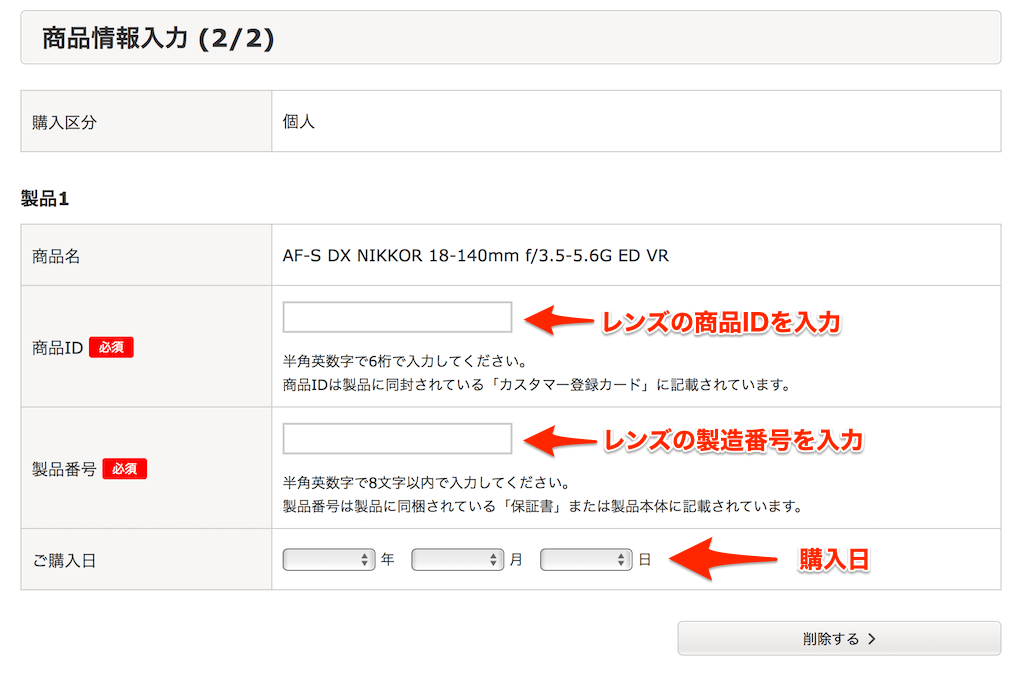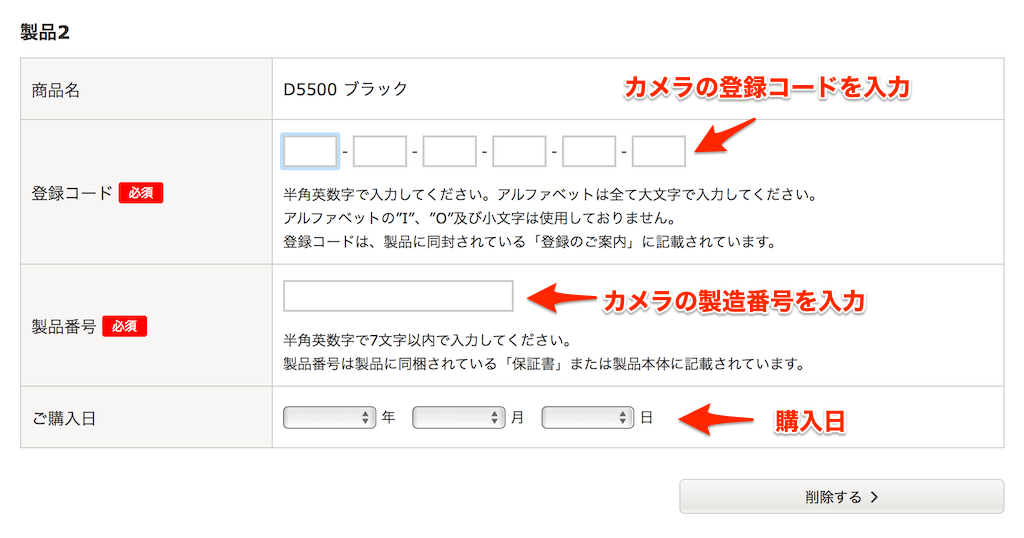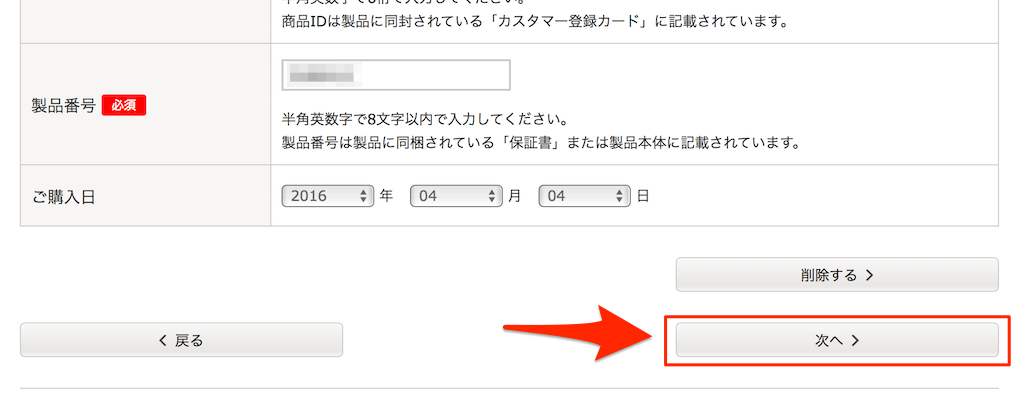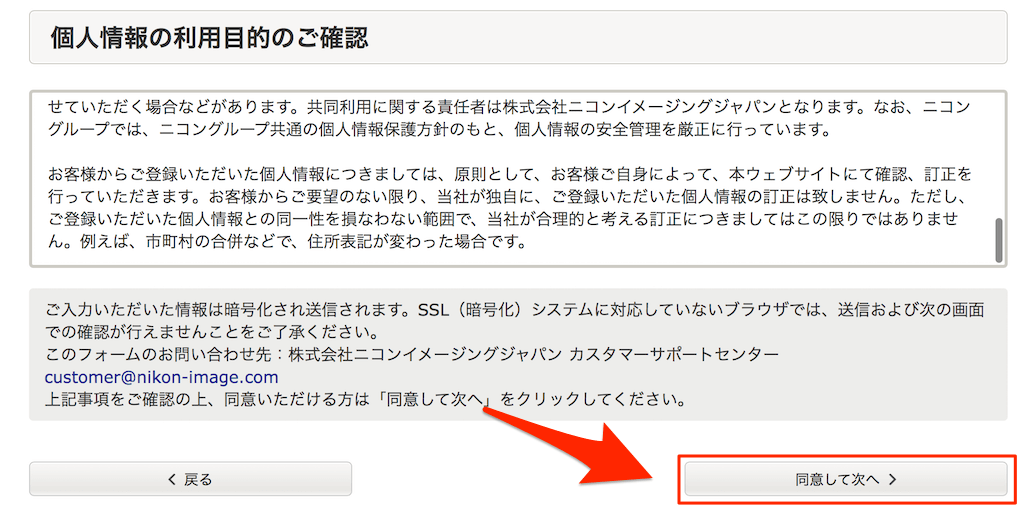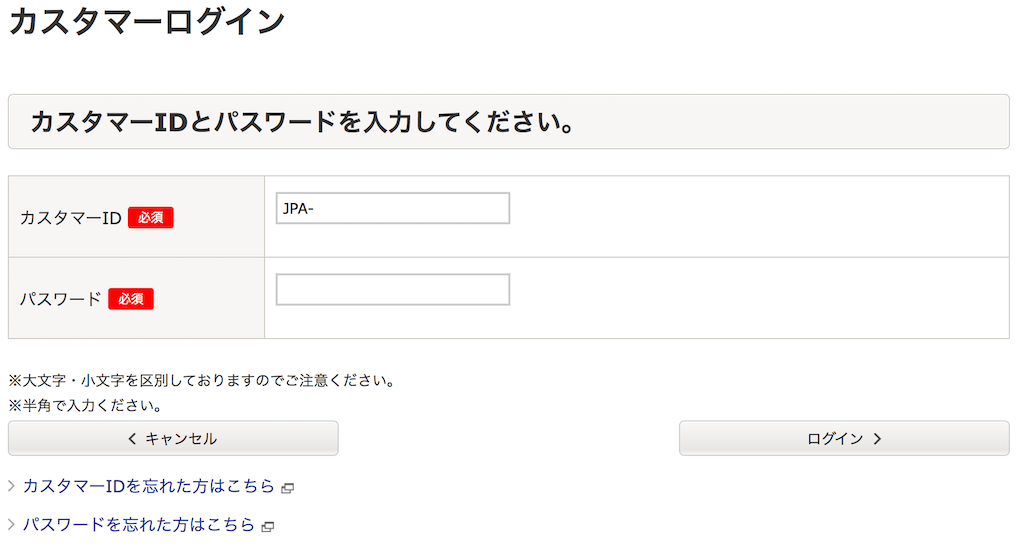ニコンのカメラのお持ちの方は、ニコンのサイトからカスタマー登録をしておきましょう。
カスタマー登録はニコンイメージングプレミアム会員になるための条件にもなっています。
ニコンイメージングプレミアム会員になると、カメラを修理代金が10%割引になるのでお得です。
ニコンイメージング会員に登録するのと一緒に、是非カスタマー登録もしておきましょう。
ニコンカスタマー登録の方法
必要なもの
ニコンカスタマー登録は、ニコンのカメラやレンズをお持ちの方のみできます。
準備するもの
- カスタマー登録コード・商品ID(カスタマー登録カードに記載)
- 製造番号(本体または保証書に記載)
カスタマー登録するためには、製品を購入した際に付属しているカスタマー登録カードというものが必要になります。
これがカメラのカスタマー登録カードです。
これはレンズの登録カード。
それと、製造番号が必要になります。
製造番号は本体に記載されていますが、保証書があるとパソコンでの入力が楽になるでしょう。
これが保証書です。
以上の物を準備してから次に進んでください。
実際に登録
それでは、ニコンカスタマー登録の方法について解説していきます。
まずはカスタマー登録のサイトへアクセスします。
ニコンイメージング会員ではない方は①番をクリック、会員の方は②番をクリックします。
ニコンイメージング会員の場合、住所などの情報入力が省略できます。
-

ニコンイメージング会員に登録する方法を解説
ニコンのD5500を使い始めて、早3年。 3年も使っていると、完全に相棒となりました。 そんな相棒、D5500を綺麗にし ...
続きを見る
同意して次へをクリックします。
ニコンイメージング会員の方は、メールアドレスとパスワードの入力を求められますので、入力してください。
次に登録する製品の機種を選びます。
機種名で検索するか、カテゴリから選んで選択するかのどちらでも大丈夫です。
商品を選び、同時に複数登録する場合は、追加するをクリック。
これ以上登録する商品がない場合は、次へをクリックします。
選択したものに間違いがないか確認します。
レンズの場合、カスタマー登録カードを見ながら商品IDを入力します。
それと製造番号と購入日も入力します。
カメラの場合もカスタマー登録カードを見ながら、登録コードを入力します。
レンズと同様、製造番号と購入日も必要です。
入力が終われば、次へをクリックします。
個人情報の利用について、同意して次へをクリックします。
登録内容の確認画面になりますので、内容に間違いがないか再度確認します。
最後に、登録を完了をクリックします。
これで登録完了です。
ニコンイメージング会員とカスタマー登録の両方が完了していると、自動的にニコンイメージングプレミアム会員になれます。
カスタマーへログイン
カスタマーへログインページからログインできます。
JPHから始まるカスタマーIDとパズワードを入力します。
カスタマーログインでできること
- 製品情報の追加、削除
- 登録情報の修正
- メールアドレスの変更
カスタマーへログインすることで上記のようなことができます。
新しいニコンの製品を購入した時は忘れずに変更しておきましょう。
ニコンイメージング会員とカスタマー登録両方ともお済みの方は、ニコンイメージングプレミアム会員になれます。 ニコン製品をお使いの皆さん。 ニコンイメージングプレミアム会員というものはご存知でしょうか? ニコンイメージングプレミア ... 続きを見る

修理代10%割引!ニコンイメージング会員のプレミアム会員になる方法